Windows 10怎么设置暂停更新,一段时间后再更新
来源:网络收集 点击: 时间:2024-08-15【导读】:
Windows 10更新可关闭,之后收不到任取更新,那么有只是暂时停下更新的设置吗?Win10暂停更新怎么设置?工具/原料more电脑:DIY台式机系统:Windows 10 1909家庭中文版方法/步骤1/3分步阅读 2/3
2/3 3/3
3/3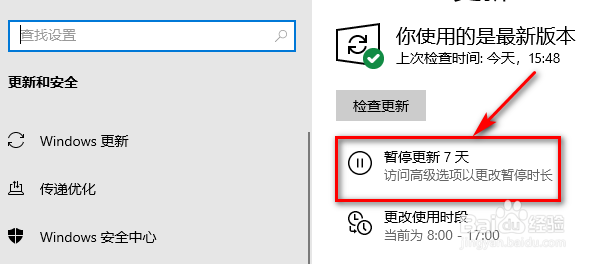
 方法/步骤21/3
方法/步骤21/3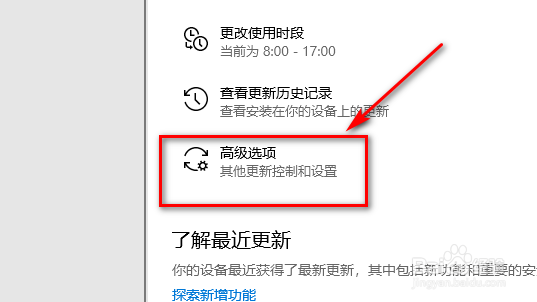 2/3
2/3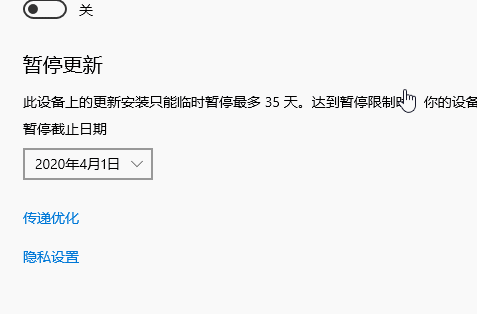
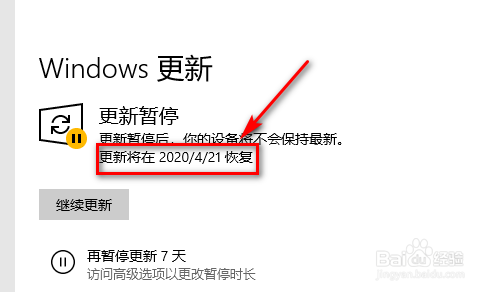 3/3
3/3
依次单击“开始”—“设置”,打开Windows 设置界面。
 2/3
2/3单击“更新和安全”
 3/3
3/3在Windows更新页面中,单击“暂停更新7天”,可暂停更新7天。
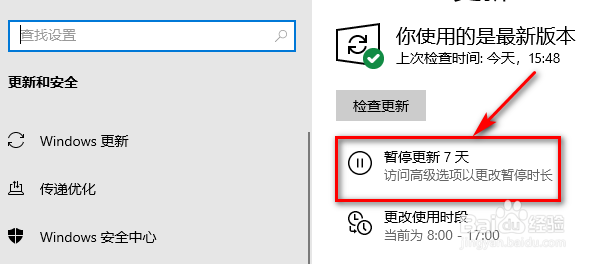
 方法/步骤21/3
方法/步骤21/3自定义暂停更新时间:
在windows更新页面中,单击“高级选项”。
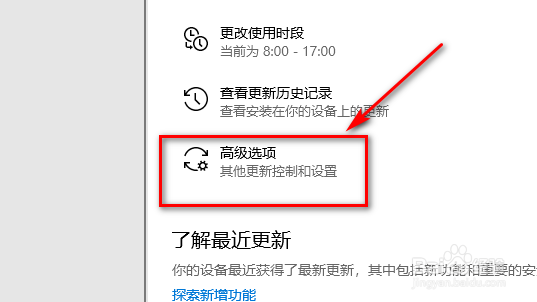 2/3
2/3在打开页面中,单击“暂停截止日期”下时间,选择需要的时候即可。
最长可设置35天。
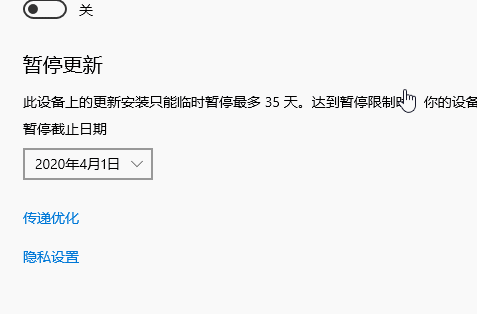
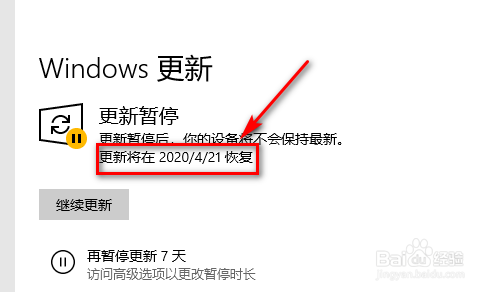 3/3
3/3总结:
单击一次暂时7天
1、依次单击“开始”—“设置”
2、单击“更新和安全”
3、单击“暂停更新7天”
自定义暂时时间
在windows更新页面中
1、单击“高级选项”
2、打开页面中,单击“暂停截止日期”下时间,选择需要的时候即可。
最多暂停时间35天
注意事项更新安装只能临时暂停最多35天时间
达到暂停限制时,需要先获取新的更新,才能再次暂停
WIN10WIN10更新WIN10暂停更新禁止WIN10更新版权声明:
1、本文系转载,版权归原作者所有,旨在传递信息,不代表看本站的观点和立场。
2、本站仅提供信息发布平台,不承担相关法律责任。
3、若侵犯您的版权或隐私,请联系本站管理员删除。
4、文章链接:http://www.1haoku.cn/art_1123363.html
上一篇:空气能热水器怎么安装
下一篇:Flash中刷子模式怎样使用
 订阅
订阅